Компания Nvidia 8 июля выпустила обновленные драйвера новой версии 340.24 для операционной системы Ubuntu 14.04/12.04 и других дистрибутивов Linux.
Основные изменения:
- Устранена ошибка, которая приводила в некоторых случаях к отказу работы режимов 3D Vision Stereo и размытия изображения на мониторах с поддержкой технологии G-SYNC.
- Устранена ошибка, из-за которой в nvidia-settings отражалась кнопка-флажок "Allow G-SYNC", даже если установленные в системе GPU не поддерживали технологию G-SYNC.
- Устранена ситуация падения ядра при запуске некоторых приложений с включенной функциональностью IOMMU.
- Устранена ошибка с плавающей запятой в драйвере OpenGL при запуске игры “Risk of Rain” под Wine.
- Реализованы многочисленные улучшения и исправлены ошибки в информации, отправляемой в качестве отчетов в GL приложения через расширения KHR_debug и ARB_debug_output.
- Устранена ошибка, которая приводила при свопинге буферов к сбоям в работе GLX приложений, которые одновременно создают изображения на нескольких серверах Х.
- Обновлена панель управления nvidia-settings, чтобы создавать отчеты о каждом адресате при запросе целевых типов, например, `nvidia-settings -q gpus`.
- Добавлена поддержка управления доступностью сглаживания FXAA для каждого приложения через новую переменную среды __GL_ALLOW_FXAA_USAGE и соответствующий код профиля приложения GLAllowFXAAUsage. Более подробно смотрите в текстовом документе README.
- Устранена ошибка, которая приводила к искажению непрямого рендеринга на системных конфигурациях, которые не позволяют записывать данные в исполняемую память.
- Обновлены make-файлы в nvidia-settings для динамичного соединения nvidia-settings с пакетом libjansson в централизированной системе. Эту опцию можно включить, установив значение переменной make-файла NV_USE_BUNDLED_LIBJANSSON на 0. Обратите внимание, что для работы nvidia-settings необходимо установить пакет libjansson версии 2.2 или выше.
- Удалена проверка уровня запуска из nvidia-installer: проблемы с установкой, ранее связанные с уровнем проверки 1, больше не отмечаются.
- Добавлена поддержка мониторов с технологией G-SYNC. Дополнительную информацию и системные требования можно найти по адресу:
- http://www.geforce.co.uk/hardware/technology/g-sync
- Улучшена поддержка запущенного драйвера NVIDIA в конфигурациях, где не разрешена запись данных в исполняемую память. Оптимизации драйвера, которые требуют записи в исполняемую память, можно принудительно отключить, используя новую переменную среды _GL_WRITE_TEXT_SECTION. Более подробно смотрите в текстовом документе README.
- Устранена ошибка драйвера Х, которая приводила к игнорированию обновлений таблицы коррекции цветов 15-битного зеленого канала на некоторых новых GPU.
- Устранена регрессия, обнаруженная в бета выпуске 340.17, которая приводила к доступу драйвера NVIDIA X к свободной памяти при запуске GLX приложения, использующего расширения GLX_NV_video_out или GLX_NV_present_video.
У нас есть 2 варианта установки драйверов для нашего графического адаптера, первый - это установка из PPA, а второй непосредственно загрузка драйверов с официального сайта Nvidia.
(1) Первый вариант, установка драйверов NVIDIA 340.24 из PPA в Ubuntu 14.04/12.04, откройте терминал и выполните команды ниже:
sudo add-apt-repository ppa:xorg-edgers/ppa
sudo apt-get update
sudo apt-get install nvidia-340
После завершения установки чтобы драйвер полноценно заработал, нужно перезагрузить компьютер.
(2) Второй вариант, загрузка драйверов с официального сайта Nvidia
1. Как узнать узнать точную моделью нашего графического адаптера? выполните в терминале следующую комбинацию:
lspci -vnn | grep -i VGA
Далее, после выполнения данной комбинации вы увидите что-то похожее, смотрим на пример ниже:
00:02.0 VGA compatible controller [0300]: Intel Corporation 2nd Generation Core Processor Family Integrated Graphics Controller [8086:0116] (rev 09) (prog-if 00 [VGA controller])
01:00.0 VGA compatible controller [0300]: NVIDIA Corporation GF108 [GeForce GT 540M] [10de:0df4] (rev a1) (prog-if 00 [VGA controller])
Наша модель графического адаптера определилась как GeForce GT 540M.
2.Переходи на сайт производителя http://www.nvidia.ru/Download/index.aspx?lang=ru , и выбираем соответствующую серию для драйверов, для меня это GeForce 500 Series, ни в каком случае не выбираем GeForce 500 Series Notebooks, если у вас конечно не данное мини устройство.
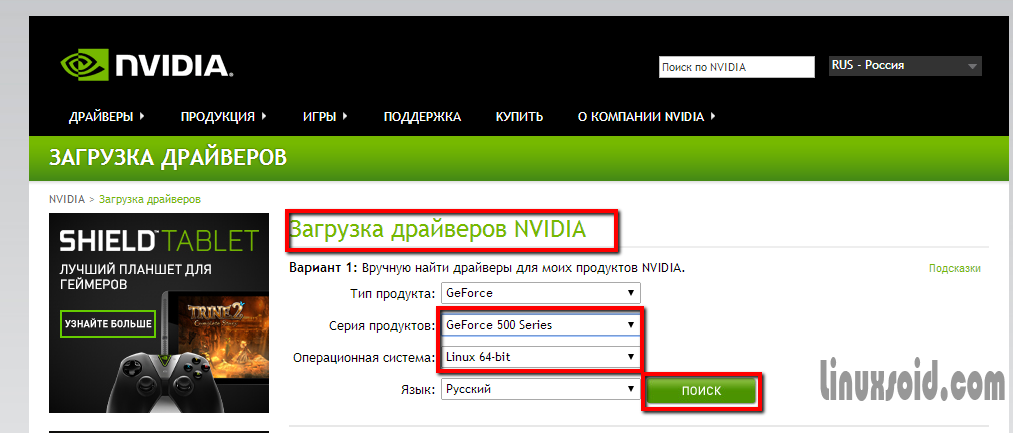
3. Нажимаем на кнопку "Поиск" , как видите самая оптимальная версия драйвера для моей видеокарты это 340.24, то есть самая последняя:
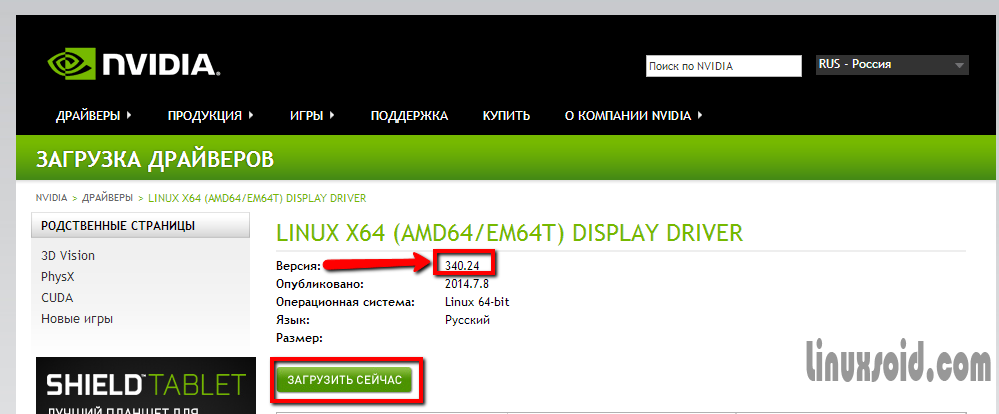
4. Переходи к предпоследнему шагу, нажимаем на кнопку "Загрузить сейчас".
5. Соглашаемся с условиями Nvidia и нажимаем на кнопку "Принять и скачать"
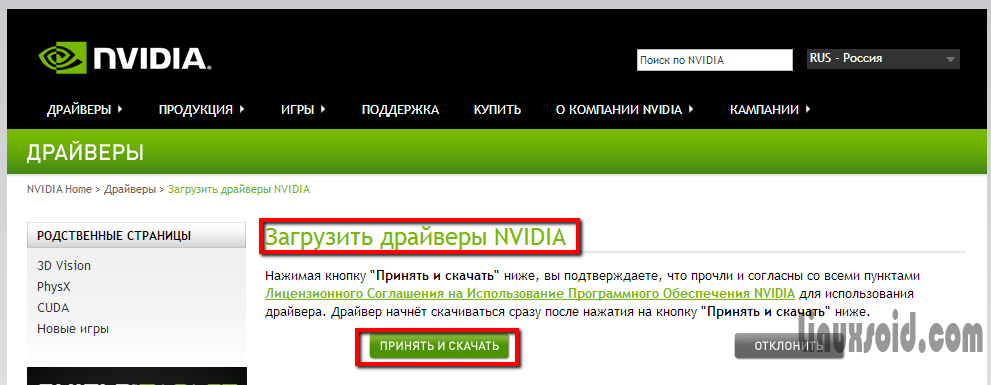
6. Непосредственно установка драйвера, открываем терминал переходи в директорию в которую вы загружаете скачиваемые файлы у меня это Download, и выполняем следующие команды:
Даем право на запуск:
sudo chmod +x NVIDIA-Linux-*-340.24.run
Завершаем дисплейный менеджер:
sudo /etc/init.d/lightdm stop
Все можно устанавливать наши драйвера:
sudo sh ./NVIDIA-Linux-x86_64-340.24.run
7. Соглашаемся со всеми условиями и устанавливаем драйвера, по окончании установки перезагрузить компьютер.
